AllSky Camera v1.0

Una cámara AllSky es aquella que permite grabar o fotografiar todo el cielo de forma continuada, sus usos son múltiples como por ejemplo:
- Cámara meteorológica en directo (offline)
- Para crear Timelapses de todo el cielo
- Generar Keograms para ver todo lo que a ocurrido durante la noche en una sola imagen
- Para crear Startrails de toda una noche
- Para detectar caídas de meteoritos
- Para grabar las lluvias de estrellas y poder contabilizar las estrellas fugaces
A continuación voy a detallar como fabricar una cámara AllSky, basándome en el proyecto realizado por Thomas Jacquin, autor del Software.
Hardware
Antes de empezar asegúrese que su cámara es compatible,
Empezamos con el material mínimo necesario.
- Camara ZWO ASI en mi caso uso la ASI 120MC-S (actualmente ya ha dejado de fabricarse) el precio de la ASI 120MC-S es de 199€, esta viene con una lente de 150º .
- Semiesfera de metacrilato (Acrylic Dome) transparente con borde para poder fijarla, en mi caso elegí la de 150mm de diámetro interior para que quepa la cámara ASI120MC-S con el USB conectado.
- Raspberry Pi, cualquier modelo que lleve 1 USB sera suficiente ya que necesitamos conectar la cámara, en mi caso utilizo la Raspberry Pi B+.
- Tarjeta microSD de mínimo 16GB de almacenamiento, necesitamos la tarjeta para poder poner el Sistema operativo en la RaspberryPi
- Acceso a una impreora 3D para poder imprimir las piezas necesarias para el proyecto.
- Fuente de alimentación de 5V 2A para alimentar la RaspberryPi y todo el sistema.
- Otras herramientas que se irán detallando durante el proyecto
Esta cámara estará siempre en la intemperie, tanto en verano donde la temperatura máxima en el sol puede llegar a los 45ºC y en Invierno que puede llegar a los -5ºC con 100% de humedad así que tiene que estar protegida en todo momento. El diseño esta pensado para que quede estanco y mantener bien aislada la cámara con el exterior en todo momento y evitar que entre agua o humedad.
Los 4 tornillos que hay dentro de la cúpula permiten sujetar la pieza que soporta la cámara, de esta forma quitando los 4 tornillos se puede acceder fácilmente la cámara. Y jugando con la longitud de los tornillos también se puede regular un poco la altura de la cámara.
Primero vamos a ensamblar las 4 piezas que sujetaran la cúpula, estas piezas son:
Una vez impresas estas 4 piezas las uniremos provisionalmente con alambres ya que antes de seguir tenemos que asegurarnos que todo encaja bien.





Si vemos que la cupula y la camara coinciden bien podremos imprimir la siguiente pieza que será el soporte de la cámara




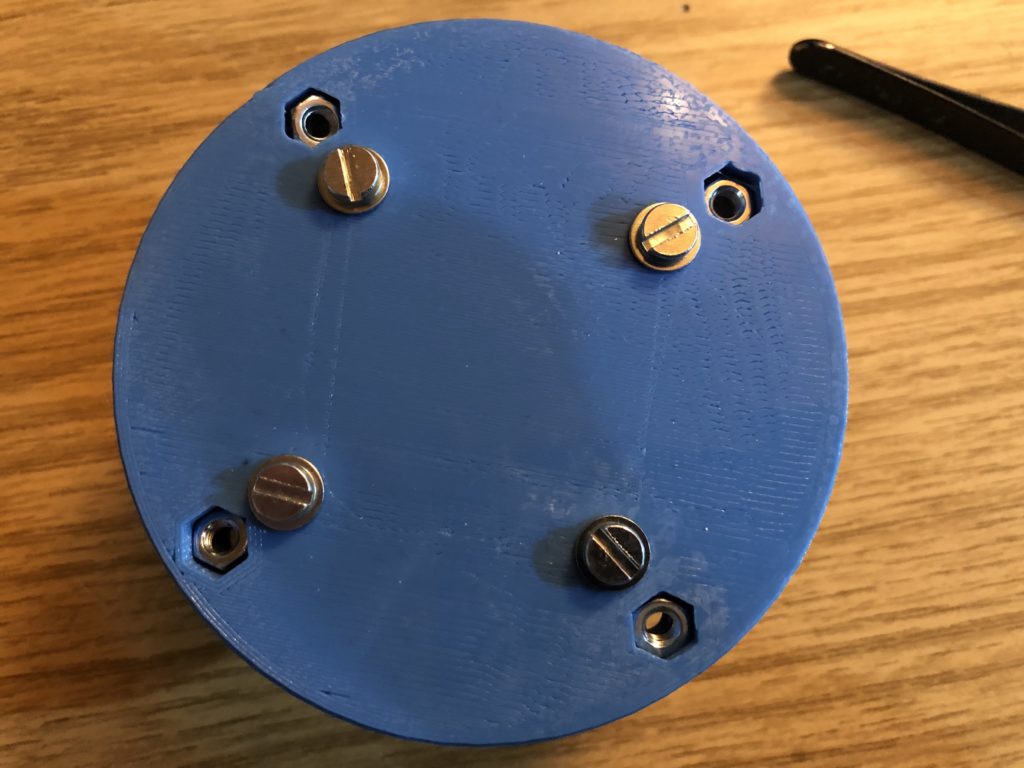

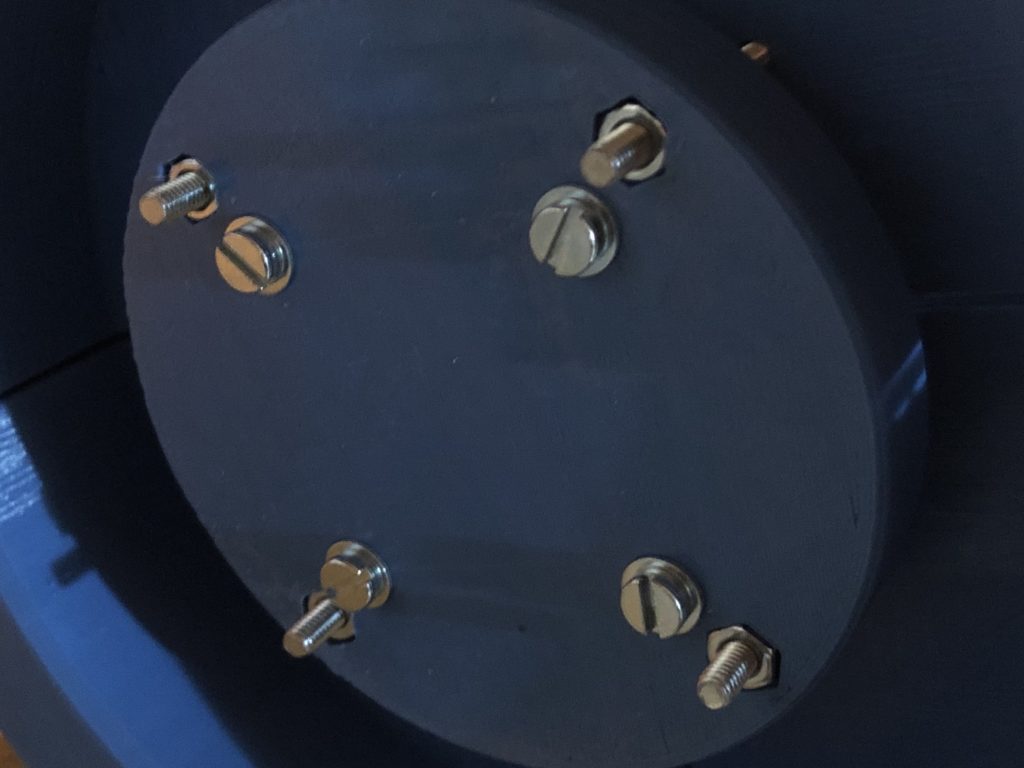
- Comprobamos que la cámara coincida bien con la pieza (img.1)
- Fijamos la cámara con 4 tornillos de M4x10mm (img.2)
- Comprobamos que se puede conectar y desconectar fácilmente el cable USB (img.3)
- Ahora introducimos 4 tuercas de M4 en su ranura hexagonal (img.4)
- Situamos la cámara centrada en al agujero central de la pieza ensamblada del paso anterior y con unos tornillos de M4x50mm juntamos todo el sistema (img.5)
- Finalmente si las tuercas no quedan fijas en la ranura ya sea con pegamento o fundiendo el plástico hay que intentar que queden las tuercas fijas para que quede fijo.
Una sección de como debe quedar, por dentro una vez ensamblado


Vemos que el soporte de la cámara queda flotando (img.1) y es que tiene un recorrido de unos 15mm para poder ajustar la altura de la cámara con los 4 tornillos. En mi caso aprieto los tornillos hasta que hace tope en la cámara, es decir que me queda la máxima distancia entre el suelo y la cámara.
Ahora ya tendríamos todo el sistema AllSky terminado

Si llegado a este punto todas las piezas encajan ya podremos empezar el ensamblaje definitivo, es importante haber probado todo esto antes para asegurarnos que todo encajará bien.
Como este dispositivo estará en la intemperie lo hemos de proteger del frío y del calor, y por supuesto de la lluvia, para ello necesitaremos algún material que sea hidrófugo, ya que la impresión 3D no es perfecta es fácil que se pueda meter agua o humedad entre las piezas. En mi caso utilizo una espuma de 2mm que se usa para evitar filtraciones de agua en las paredes de las casas (img.1).





Recortamos 4 piezas en forma de L y las pegamos a los laterales (img.2). También pondremos 4 tiras en la parte superior (img.3) para mejorar aún mas la estanqueidad. Y 2 piezas redondas para la base sobre la que reposara la cámara (img.4), así se conseguirá que entre el suelo y la base no quede ninguna ranura para que entre nada externo, en mi caso ya que la espuma es de solo 2mm, uso 2 bases, también es importante dejar una ranura para que pueda salir el USB.
Para pegar este material se puede usar pegamento termofusible.
También usaremos otra espuma un poco mas gruesa entre la cúpula y la base para que no pueda entrar nada de agua/humedad por debajo de la cúpula.


Cuando aplicamos presión sobre estas espumas lo que conseguimos es que se expanda y si queda alguna ranura por donde se podría colar el agua, esta espuma cerrará todas estas ranuras.
Ahora vamos con la fabricación de la base que sujetara todo el sistema AllSky y lo fijara al suelo, para hacerlo he usado:
- 4 tornillos de M6x70mm (la medida dependerá del grueso que se haya puesto de espumas, si no se usa ninguna espuma para proteger de la humedad/agua la altura de las piezas solas, es de 50mm)
- 4 tuercas de M6
- 4 arandelas de M6
- 4 separadores, harán la función de patas para que la madera no quede completamente pegada al suelo, para evitar la transferencia de humedad que pueda tener el suelo.
- Tablero hidrofugo, en mi caso de madera (Melamina)
- 8 Bridas de 2,5mm
- Cinta de aluminio

El siguiente paso sera fijarlo a la madera, una vez fijado ya no podremos acceder a la cámara, por lo tanto antes de seguir hay que enfocar la cámara. En la lente hay un tornillo que al aflojarlo nos permitirá enfocar, una vez enfocado apretarlo bien para que no se afloje.
Para enfocar bien hay que enfocar con algún objeto lejano, lo mejor es hacerlo con la luna, ya que con las estrellas es mas difícil, o también con alguna casa que este lo bastante lejos.







Hacia donde sale el USB, en la imagen que saca la ASI corresponde a la parte superior, por lo tanto el Norte.
- La distancia entre agujeros es de 120mm pero en cada caso puede variar, cogemos las medidas y atornillamos los tornillos a la base (img.1)
- introducimos las 2 lamina de espuma de 2mm con la ranura para el USB (img.2)
- Introducimos todo el bloque con la cámara puesta y conectada al USB, recordad que hay que pasar el USB por la ranura del paso anterior (img.3)
- Con unas bridas de 2.5mm fijamos las 4 piezas por los agujeros que tiene los extremos (img.4)
- Pegamos las 4 tiras con pegamento termofusible (img.5)
- Introducimos la espuma mas gruesa, esta sin pegarla (img.6)
- Y por ultimo la cúpula, y ya podremos fijar todo el bloque con las tuercas de M6 (img.7)
- Nos aseguramos de apretar el máximo posible las tuercas de la cupula para que la espuma quede lo mas compacta posible
Para acabar de obtener mas protección y evitar posibles accidentes vamos a envolverlo todo con cinta de aluminio.




También si vemos algún recoveco podemos taparlo con pegamento termofusible, sobretodo a la parte del USB.
Llegado a este punto ya tendríamos una cámara AllSky terminada, ahora vamos a por el software.
Software
El Software usado se basa en el proyecto de Thomas Jacquin.
El Software que vamos a instalar, se ejecutara en una Raspberry Pi, por lo tanto necesitamos instalar el Sistema Operativo (Raspbian) en una tarjeta microSD que ira a la raspeberry, por Internet se pueden encontrar muchos tutoriales de como hacerlo. El S.O. puede ser en versión Lite que es sin interfaz gráfica ya que el propio software incluye un servidor web para ver las imágenes capturadas.
Una vez ya tenemos instalado el S.O., seguimos las instrucciones que nos da Thomas Jacquin en la pagina de github.
Una vez ya hayamos seguido todo el guión de instalación ya deberíamos tener todo el equipo funcionando.
Si disponemos de un servidor propio podemos instalarnos en dicho servidor esta mini-página web que nos permitirá ver las imágenes a través de Internet, el enlace también es del proyecto de Thomas Jacquin, en este caso las imágenes al servidor se van a subir mediante el protocolo de transmisión de ficheros FTP.
Posibles errores de Software con solución
Si al intentar subir un fichero a nuestro servidor via FTP (o en nuestro caso via lftp) y nos da un error del tipo “certificate not trusted” podremos solucionarlo de la siguiente manera:
mkdir ~/.lftp
nano ~/.lftp/rc
—> Se abrira un editor de textos, pegar la siguiente linea de codigo y guardamos
set ssl:verify-certificate noEn este paso el proyecto ya debería estar funcionando, a continuación les voy a dejar alguna imagen de la instalación y algun enlace de otras versiones del proyecto.
- https://www.instructables.com/id/Wireless-All-Sky-Camera/
- http://www.thomasjacquin.com/make-your-own-allsky-camera/
- https://github.com/thomasjacquin/allsky

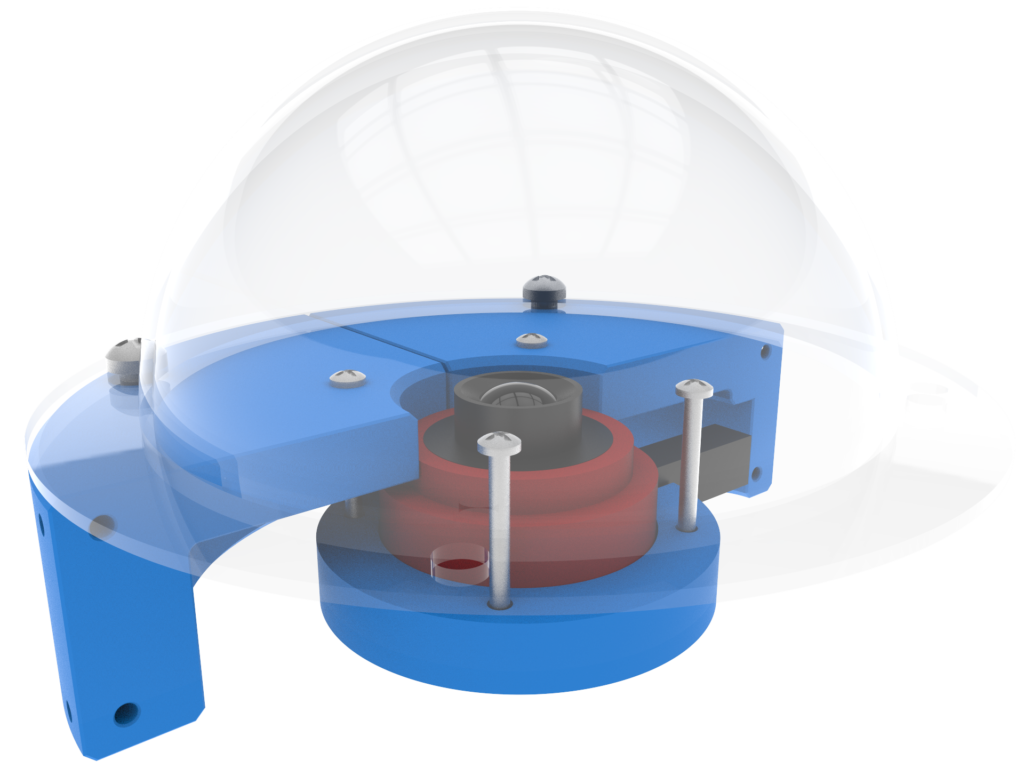
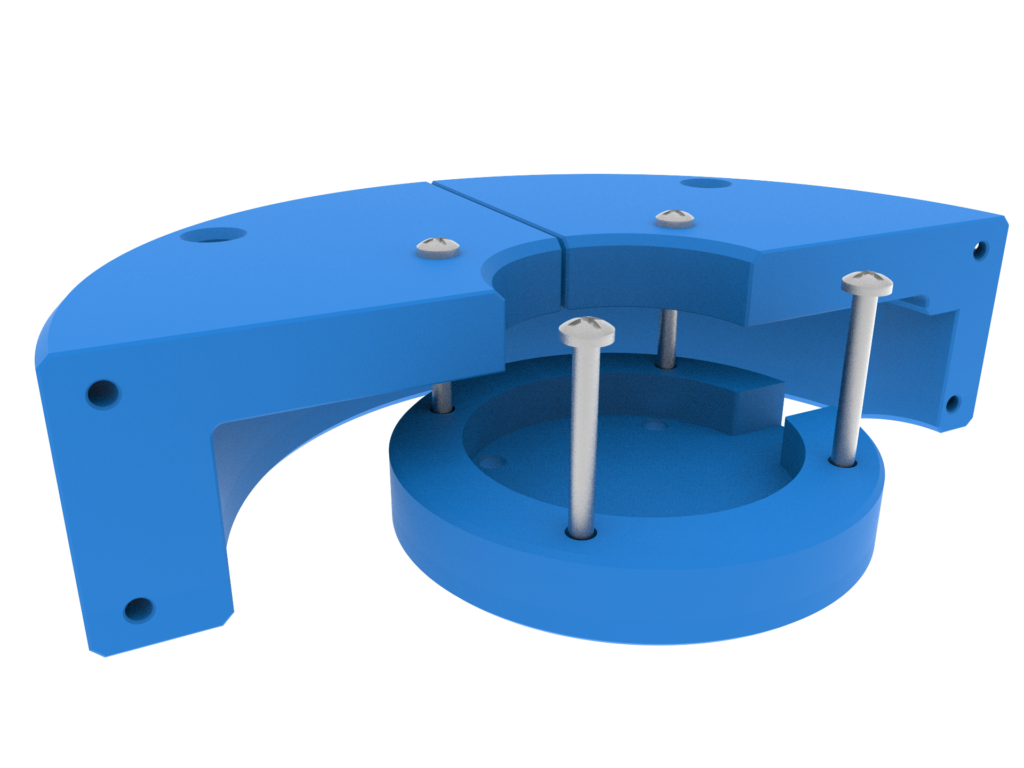


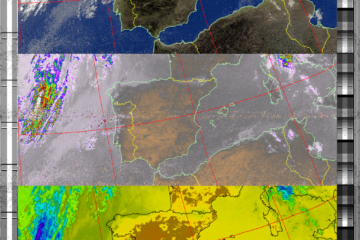

15 comentarios
Ramón López · 28 abril, 2020 a las 14:46
Hola Marc, a través de los tutoriales de Thomas Jacquin y cacharreando por internet he llegado hasta esta página buscando ayuda para poner en marcha mi cámara AllSky y mi problmea está con la configuración de la Raspberry Pi, he sido capaz de instalar el SO, conectarlo a internet e instalar el software AllSky siguiendo las instrucciones, pero ya no se hacer más, no se si mi cámara está funcionando, ni si las imágenes se están grabando o van a algún sitio… veo que debe ser muy sencillo porque en todos lados se da por sentado la configuración del software sin entrar en muchas explicaciones pero al ser mi primera experiencia con estos miniordenadores la verdad es que estoy bastante frustrado, no si si hay algún tutorial para «dummies» en algún sitio para poner en marcha el sistema. Muchas gracias de antenmano y felicidades por tú proyecto que te ha quedado muy profesional.
Marc Corretge · 28 abril, 2020 a las 15:54
Gracias Ramón.
Antes de nada debería saber si usa un SO con interfaz gráfica o SO Lite (solo con terminal).
-> Si está usando un SO (Raspbian, supongo) con interfaz gráfica tan solo deberá ejecutar el siguiente código
./allsky.sh previewesto le va a ejecutar el programa con interfaz gráfica.-> Si está usando el SO que no tiene interfaz gráfica (solo terminal) entonces deberá ejecutar el código
./allsky.shpero de este modo se inicializara sin interfaz gráfica, pero funcionara. Para poder visualizar entonces las imágenes en tiempo real deberá instalarse un servidor web (muy fácil de instalar) en la raspberry pi, y acceder a la aplicación gráfica para poder ver las imágenes desde, otro dispositivo con acceso a la misma red que se encuentre la Raspberry Pi.Es importante que los códigos que empiecen por ./ se ejecuten el el directorio correcto, en mi caso es /home/pi/allsky y entonces una vez alli, deberá ejecutar los cogidos que empiecen por ./ (para cambiar de directorio usa
cd /home/pi/allskycodeMi recomendación es, una vez consiga que le funcione correctamente, independientemente del SO que use es, instalarte el servidor web, para poder acceder a las imágenes desde cualquier dispositivo (de la misma red), ya que desde allí podrá modificar los parámetros de la cámara, resetearla, ver las imágenes de los días anteriores….
Intenta hacer esto haber si le funciona.
Si sigue con problemas o necesita ayuda, no dude es escribirme.
Gracias
Marc Corretge
Ramón López · 30 abril, 2020 a las 15:08
Muchas gracias por tú respuesta. Finalmente he conseguido poner en marcha la cámara (además tenía un cable USB en mal estado) y veo las imágenes que se refrescan cada 10 segundos, supongo que al ser de día no está almacenando las imágenes y que esto comenzará según la programación poco después de la puesta de sol para mis coordenadas que he configurado (todo esto son especulaciones) espero salir de dudas mañana cuando consulte el equipo y vea si se han almacenado imágenes. He instalado un pendrive en el puerto USB de mi router y le he dado acceso como FTP y así lo he indicado en el log del Allsky pero no estoy seguro si funcionará así y enviará las imágenes al pendrive… supongo que es cuestión de probar y ver como va funcionando. De nuevo muchas gracias por tú aporte.
Marc Corretge · 3 mayo, 2020 a las 17:42
Por defecto las imágenes durante el día no se guardan, pero en mi caso tengo un disco duro conectado y guardo las imágenes 24h, pero por defecto viene solo de noche.
Cualquier duda no dude en preguntar.
Gracias, y suerte con el proyecto!!
Ramón López · 4 enero, 2021 a las 15:12
Hola Marc, vuelvo a molestarte con una duda. He visto que en tú blog tienes enlazada la cámara y se pueden superponer una máscara con las constelaciones encima de la imagen ¿Existe algún tutorial por internet para hacer esto? Muchas gracias de antemano y Feliz año nuevo!
Marc Corretge · 4 enero, 2021 a las 15:48
En su día no encontré nada de información por internet, no si ahora habrá algo…
No es nada sencillo, hay que tener mucha paciencia e ir tocando unos parámetros del código fuente, si necesita ayuda puedo echarte un cable.
Hace un par de meses cambié de orientación la cámara, y ya no me atreví a volver a ajustarlo de lo tedioso que llega a ser.
Pero una vez ajustado es muy interesante, sobre todo si por la noche puedes capturar muchas estrellas (no es mi caso) así puedes identificarlas y siempre es un puntazo.
Ya me dirás 😉
luis · 7 junio, 2020 a las 11:09
Hola, Marc
Estoy teniendo algunos problemas con la instalacion del proyecto de Thomas Jacquin , he revisado varias veces el proceso de instalacion y siempre se interrumpe la ejecucion con el mismo problema:
root@astroberry:/home/pi/allsky# ./allsky.sh preview
Starting allsky camera
./allsky.sh: línea 16: entr: orden no encontrada
ls: no se puede acceder a ‘Whitehorse-full.jpg’: No existe el fichero o el directorio
./capture: error while loading shared libraries: libtiff.so.4: cannot open shared object file: No such file or directory
root@astroberry:/home/pi/allsky#
no encuentro la libreria libtiff.so.4 por ningun lado y la que tengo instalada que es la version 5 no funciona con el software.
¿alguna idea?
Gracias por tu ayuda
Marc Corretge · 27 junio, 2020 a las 19:13
Hola Luis,
Primero de todo para poder ejecutar ./allsky.sh preview deberías de disponer de una interfaz grafica, en mi caso solo uso terminal sin pantalla grafica, por lo tanto solo ejecutando ./allsky.sh ya se ejecuta el programa (pero sin interficie grafica, ya que no disponemos), para poder ver las imagenes deberemos usar un servidor web local (https://github.com/thomasjacquin/allsky-website).
Los errores que me comenta podrían ser que fuese por lo de la interfaz grafica/terminal que he comentado antes o por una instalación defectuosa, ya que yo lo he instalado muchas veces desde 0 y nunca me ha dado problemas, prueba de seguir paso a paso todos las instrucciones del tutorial, si no encuentra la solución prueba de preguntarlo en el blog de GitHub del proyecto haber si Thomas te puede echar una mano, ya que a mí nunca me ha dado ningún problema y lo de la librería desconozco por completo.
Raul Fernandez · 28 diciembre, 2020 a las 15:21
Hola Marc.
Estoy pensando instalar una allsky con conexion a internet via movil. Mas o menos cuantos datos deberia transmitir diarios? Se puede cambiar la frecuencia de actualización de imagenes diurnas?
Un saludo
Marc Corretge · 28 diciembre, 2020 a las 16:45
Si, la frecuencia de captura de imágenes se puede modificar. Tanto las tomas durante el día, como las de la noche.
Te pongo como ejemplo mi caso, con mi ASI120MC—S (con la calidad al 95 en formato jpg) cada imagen me ocupa unos 200Kb/300Kb. Yo durante el día tomo capturas cada 5seg y cada 20seg por la noche, aproximadamente 10.000 imágenes al día, eso equivale a unos 2Gb al día.
También jugando con la calidad de la imagen podrás llegar a reducir el peso de la imagen, en lugar de 95, poniéndolo al 40 por ejemplo.
Luego, los Keograms ocupan un poco mas, 500Kb y los Startrails igual que una solo imagen 300Kb
El mayor problema lo veo en los timelapses, que depende de la calidad del compresor, en mi caso ocupan unos 50Mb el video, pero pueden desactivarse, así ahorras espacio y datos móviles.
Espero que te sirva de ayuda.
Luis Viela · 13 diciembre, 2021 a las 15:16
Buenas tardes, la cúpula de metracrilato es fabricada por ti también o hay algún sitio donde poder comprarla?
Gracias
Marc Corretge · 13 diciembre, 2021 a las 16:30
Hola Luis, en mi caso adquirí la cúpula en la siguiente página web. https://www.mwmaterialsworld.com/es/semiesfera-de-metacrilato-transparente-con-borde.html
Tienes otras opciones con diferentes tamaños y diámetros si buscas en páginas web como AliExpress usando palabras clave como “Dome”, “Dome plastic”, “Dome cameras”…
Gracias por tu comentario.
Cristóbal · 4 mayo, 2022 a las 00:01
Hola Marc, una duda, ¿qué tipo de material usas para hacer las piezas 3d? Gracias. Un saludo.
Marc Corretge · 4 mayo, 2022 a las 05:09
Usé PLA, pero es más recomendable usar ABS. Si va a colocar la cámara en un lugar muy caluroso, el PLA podría llegar a deformarse ligeramente al paso de los años, el ABS teóricamente es más resistente a altas temperaturas.
Cristóbal · 4 mayo, 2022 a las 07:45
Muchas gracias.